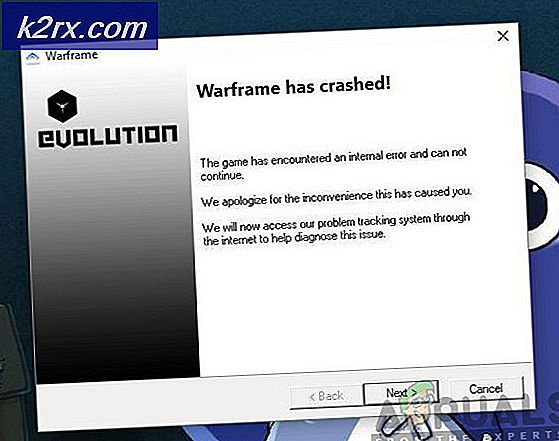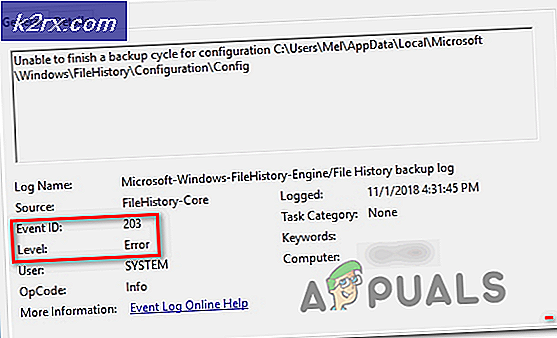Khắc phục: Google Chrome gặp sự cố trên Windows 10
Microsoft phát hành bản xem trước Windows 10 Insider bắt đầu một kỷ nguyên mới của bản cập nhật Windows 10 bằng cách mang lại nhiều tính năng hơn cho hệ điều hành. Windows 10 Insider Preview là Build # 10525 đã có một lỗ hổng sâu cho Google Chrome.
Có vẻ khá đáng sợ và hàng trăm người đã báo cáo sự cố này với Google Chrome bên trong Windows 10 Build 10525 của họ. Để giải quyết vấn đề này, bạn muốn biết lý do gây ra sự cố này.
Google Chrome gặp sự cố sau khi khởi chạy và tất cả các tab trở nên không phản hồi hiển thị lỗi Aw, Snap như trong hình bên dưới.
Lý do đằng sau Google Chrome Crash:
Sự cố này được tìm thấy xảy ra bên trong phiên bản 64-bit của Windows 10 Build 10525. Vì vậy, nó đang gây ra sự cố treo có thể được giải quyết thông qua các phương pháp sau được đề cập bên dưới.
Giải pháp khắc phục sự cố về sự cố Crashing của Google Chrome:
Chỉ có một vài giải pháp để khắc phục sự cố khi Google Authority chưa tìm ra giải pháp tốt hơn để khắc phục. Vì vậy, bạn có thể sử dụng các phương pháp sau để đưa chrome trở lại hoạt động.
Phương pháp # 1: Sử dụng cờ không có hộp cát :
Lý do chính đằng sau sự cố Google Chrome là Sandbox . Nó khẳng định phiên bản Chrome 64 bit bị lỗi. Do đó, để khắc phục và giữ lại phiên bản Chrome 64 bit, hãy sử dụng cờ không có hộp cát . Đây là một sửa chữa tuyệt vời nhưng nó không được khuyến khích vì nó đặt Chrome ra khỏi trạng thái hộp cát của nó và làm cho nó dễ bị tấn công . Nếu bạn vẫn còn tốt với nó, sau đó bạn có thể sử dụng nó.
Để làm điều này; nhấp chuột phải vào phím tắt Google Chrome trên màn hình và chọn Thuộc tính .
Mẹo CHUYÊN NGHIỆP: Nếu vấn đề xảy ra với máy tính của bạn hoặc máy tính xách tay / máy tính xách tay, bạn nên thử sử dụng phần mềm Reimage Plus có thể quét các kho lưu trữ và thay thế các tệp bị hỏng và bị thiếu. Điều này làm việc trong hầu hết các trường hợp, nơi vấn đề được bắt nguồn do một tham nhũng hệ thống. Bạn có thể tải xuống Reimage Plus bằng cách nhấp vào đâyBên trong các thuộc tính, tìm tab Shortcut ở trên cùng và chọn nó để xem nội dung của nó. Bên trong tab này, hãy tìm trường Mục tiêu và nhấp vào văn bản. Chuyển đến cuối văn bản và nhấn phím Space chỉ một lần. Nhập văn bản sau đây sau khi nhấn Space.
–no-sandbox
Nhấp vào Áp dụng và sau đó nhấn OK . Sử dụng phím tắt để mở Google Chrome và hy vọng nó sẽ mở mà không bị lỗi.
Phương pháp # 2: Cài đặt lại phiên bản Google Chrome 32 bit:
Nếu bạn không muốn sử dụng cờ không có hộp cát và bạn biết hậu quả của nó, thì bạn có thể muốn gỡ cài đặt phiên bản Google Chrome 64 bit và cài đặt lại phiên bản 32 bit của nó. Nó chắc chắn sẽ giúp bạn bằng cách giải quyết vấn đề gặp sự cố với Google Chrome.
Bạn có thể gỡ cài đặt phiên bản Chrome 64 bit bằng cách đi tới Bảng điều khiển > Chương trình và Tính năng và nhấp đúp vào ứng dụng Chrome. Sau khi gỡ cài đặt Chrome, hãy tải xuống phiên bản Chrome 32 bit từ đây . Sau khi tải về, cài đặt nó và bạn sẽ hài lòng với kết quả.
Mẹo CHUYÊN NGHIỆP: Nếu vấn đề xảy ra với máy tính của bạn hoặc máy tính xách tay / máy tính xách tay, bạn nên thử sử dụng phần mềm Reimage Plus có thể quét các kho lưu trữ và thay thế các tệp bị hỏng và bị thiếu. Điều này làm việc trong hầu hết các trường hợp, nơi vấn đề được bắt nguồn do một tham nhũng hệ thống. Bạn có thể tải xuống Reimage Plus bằng cách nhấp vào đây